Conectar/controlar ordenadores en red con KontrolPack

Controle fácilmente los ordenadores de su red con KontrolPack. Conecte y administre fácilmente ordenadores con diferentes sistemas operativos.
¿Necesita tener en sus manos el código Visual Studio de Microsoft en Linux pero no está seguro de cómo hacerlo? Si es así, ¡esta guía puede ayudar! Siga las instrucciones a medida que explicamos cómo configurar Visual Studio Code en Linux.
La aplicación Visual Studio Code de Microsoft funciona en Linux, incluido Ubuntu. Para que la aplicación funcione en su distribución favorita de Linux similar a Ubuntu, diríjase a la página de descarga oficial de VSC y obtenga el paquete DEB. Una vez que haya descargado el paquete DEB en su computadora, inicie una sesión de terminal y use el comando CD para moverse desde el directorio de inicio (~ /) a la carpeta ~ / Descargas.
Nota: Visual Studio Code solo está disponible para la versión de 64 bits de Ubuntu. Lamentablemente, no hay una versión de 32 bits y no parece que Microsoft alguna vez lance una.
cd ~ / Descargas
En ~ / Descargas , ejecute el comando dpkg . La ejecución de este comando iniciará la instalación del paquete en su PC con Ubuntu.
sudo dpkg -i código _ * _ amd64.deb
Cuando el paquete termine de instalarse en su PC con Ubuntu Linux, es posible que observe algunos errores. Estos errores no siempre ocurren, pero cuando ocurren, puede hacerlos desaparecer rápidamente ejecutando el comando apt install con el interruptor "f".
sudo apt install -f
Después de ejecutar el comando de corrección, Visual Studio Code estará en funcionamiento en Ubuntu.
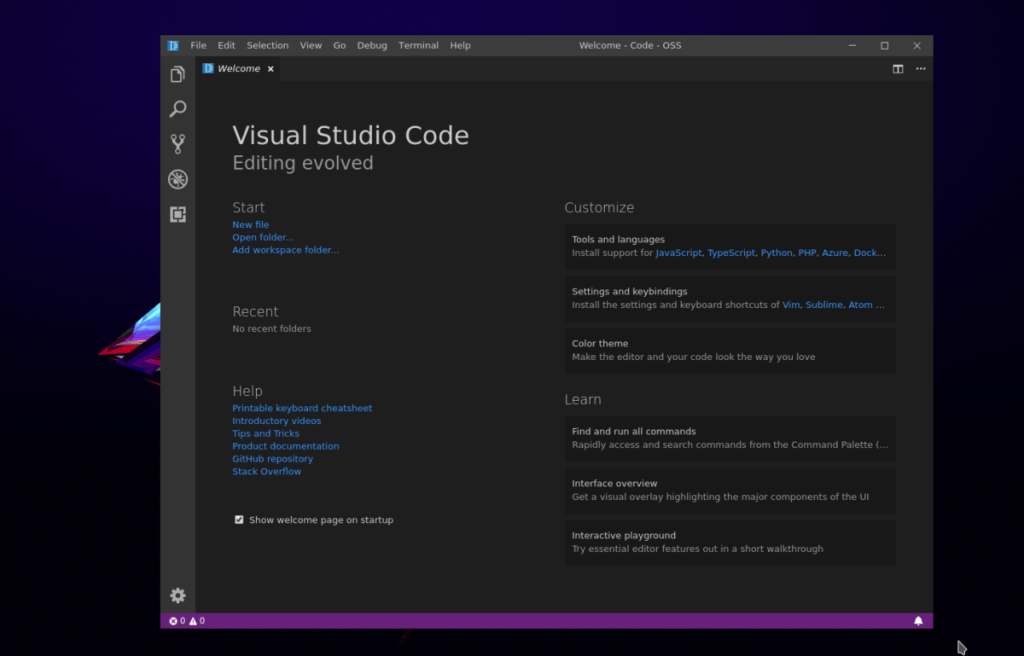
Como hay un paquete DEB disponible, Visual Studio Code funcionará bien en Debian. Sin embargo, si es un usuario de Debian, es posible que deba habilitar la fuente de software de terceros, ya que puede tener dependencias que no se encuentran (o están desactualizadas) en el repositorio de Debian actual.
Para habilitar la fuente de software, inicie una ventana de terminal y obtenga acceso de root ejecutando el comando su .
Nota: ¿No puedes usar su ? ¡Sudo funciona en su lugar!
su -
o
sudo -s
Ahora que tiene acceso de root en la terminal, ejecute el comando Curl y descargue la clave de liberación.
curl https://packages.microsoft.com/keys/microsoft.asc | gpg --dearmor> microsoft.gpg
Agregue la clave GPG de Microsoft al usuario root con el comando de instalación .
instalar -o root -g root -m 644 microsoft.gpg /etc/apt/trusted.gpg.d/
Con la clave GPG funcionando en Debian, es hora de agregar el repositorio de software. sh -c 'echo "deb [arch = amd64] https://packages.microsoft.com/repos/vscode estable principal"> /etc/apt/sources.list.d/vscode.list'
Después de agregar la nueva fuente de software a Debian, debe instalar el paquete “apt-transport-https” en su computadora. Es un paquete obligatorio, ya que el repositorio de software de Microsoft es HTTPS, y Debian no puede manejar estas conexiones de forma inmediata.
apt-get install apt-transport-https
El paquete de transporte HTTPS funciona dentro de Apt / Apt-get. Ahora es el momento de ejecutar el comando "actualizar".
apt-get update
Finalmente, instale Visual Studio Code en su PC Debian Linux con
apt-get install code
El código de Visual Studio de Microsoft está disponible en AUR . Para instalarlo, inicie una terminal y siga las instrucciones paso a paso a continuación.
Paso 1: Instale los paquetes Base-devel y Git en su computadora Arch.
sudo pacman -S base-devel git
Paso 2: Clone el paquete AUR de Visual Studio Code con Git.
clon de git https://aur.archlinux.org/visual-studio-code-bin.git
Paso 3: CD en la carpeta de códigos.
cd visual-studio-code-bin
Paso 4: compile el paquete e instálelo en su PC Arch Linux. Asegúrese de leer los comentarios si tiene problemas.
makepkg -sri
Hay un repositorio de RPM para Visual Code de Microsoft disponible. Si es usuario de Fedora, podrá configurarlo. Para configurarlo, inicie una ventana de terminal y obtenga acceso de root con su.
su -
Ahora que ha configurado Root, configure la clave GPG del repositorio.
rpm --importar https://packages.microsoft.com/keys/microsoft.asc
Con la clave importada, es hora de habilitar el repositorio.
sh -c 'echo -e "[código] \ nname = Visual Studio Code \ nbaseurl = https: //packages.microsoft.com/yumrepos/vscode \ nenabled = 1 \ ngpgcheck = 1 \ ngpgkey = https: // paquetes. microsoft.com/keys/microsoft.asc "> /etc/yum.repos.d/vscode.repo '
A continuación, ejecute la actualización DNF.
sudo dnf comprobar-actualizar
Por último, instale el programa en Fedora con:
sudo dnf instalar código -y
El repositorio RPM funciona muy bien en Fedora, pero también funciona en OpenSUSE. Para que funcione, debe importar la clave GPG y agregar el repositorio a su sistema.
rpm --importar https://packages.microsoft.com/keys/microsoft.asc sh -c 'echo -e "[código] \ nname = Código de Visual Studio \ nbaseurl = https: //packages.microsoft.com/yumrepos/vscode \ nenabled = 1 \ ntype = rpm-md \ ngpgcheck = 1 \ ngpgkey = https://packages.microsoft.com/keys/microsoft.asc "> /etc/zypp/repos.d/vscode.repo '
Con el repositorio y la clave GPG configurados, instale Visual Studio Code en OpenSUSE con los siguientes comandos de Zypper.
actualización zypper código de instalación de zypper
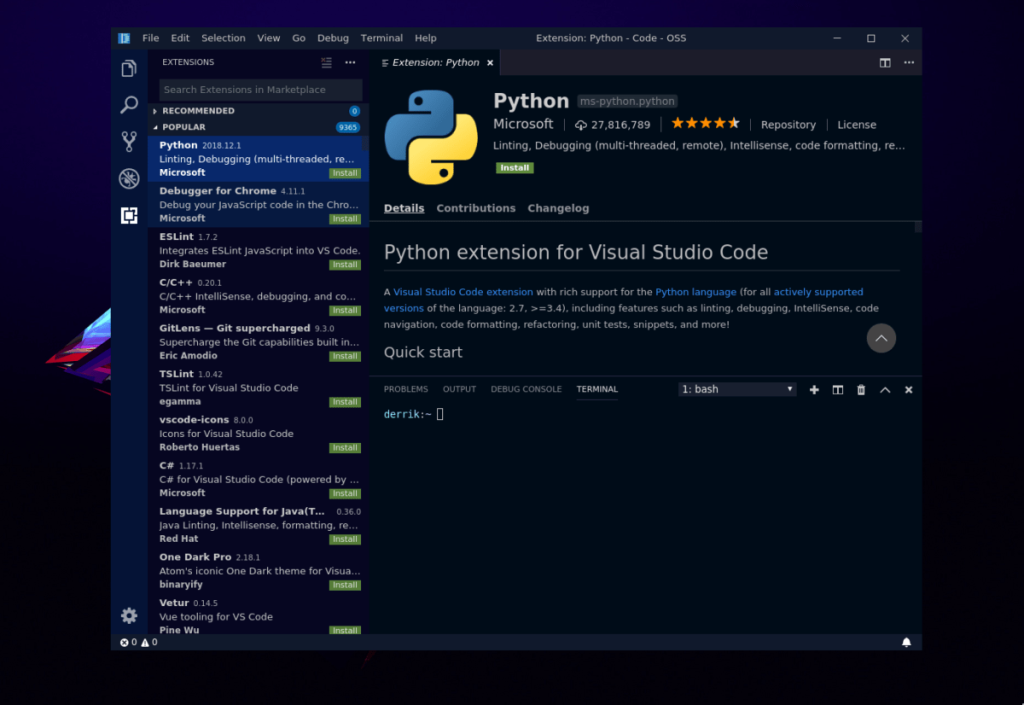
Visual Studio Code está disponible en Flatpak, por lo que puede instalarlo en casi todas las distribuciones de Linux que existen. Para instalarlo, diríjase a nuestro tutorial y configure el tiempo de ejecución de Flatpak . Luego ingrese los comandos de instalación a continuación.
flatpak instalar flathub com.visualstudio.code.oss flatpak remoto-agregar --si-no-existe flathub https://flathub.org/repo/flathub.flatpakrepo
Visual Studio Code está en la tienda Snap. Para que funcione, dirígete a nuestro tutorial sobre cómo habilitar Snapd . Luego, una vez que lo tengas funcionando, ingresa el siguiente comando para instalar el programa.
sudo snap install vscode --clásico
Controle fácilmente los ordenadores de su red con KontrolPack. Conecte y administre fácilmente ordenadores con diferentes sistemas operativos.
¿Quieres realizar tareas repetidas automáticamente? En lugar de tener que pulsar un botón manualmente varias veces, ¿no sería mejor que una aplicación...?
iDownloade es una herramienta multiplataforma que permite descargar contenido sin DRM del servicio iPlayer de la BBC. Permite descargar vídeos en formato .mov.
Hemos estado cubriendo las características de Outlook 2010 con mucho detalle, pero como no se lanzará antes de junio de 2010, es hora de mirar Thunderbird 3.
De vez en cuando, todos necesitamos un descanso. Si buscas un juego interesante, prueba Flight Gear. Es un juego gratuito, multiplataforma y de código abierto.
MP3 Diags es la herramienta definitiva para solucionar problemas en tu colección de música. Etiqueta correctamente tus archivos MP3, añade carátulas de álbumes faltantes y corrige el VBR.
Al igual que Google Wave, Google Voice ha generado un gran revuelo en todo el mundo. Google busca cambiar la forma en que nos comunicamos y, dado que se está convirtiendo en...
Hay muchas herramientas que permiten a los usuarios de Flickr descargar sus fotos en alta calidad, pero ¿hay alguna forma de descargar Favoritos de Flickr? Recientemente, descubrimos...
¿Qué es el sampling? Según Wikipedia, «es el acto de tomar una porción, o muestra, de una grabación de sonido y reutilizarla como un instrumento o...
Google Sites es un servicio de Google que permite alojar un sitio web en su servidor. Sin embargo, existe un problema: no incluye una opción integrada para realizar copias de seguridad.



![Descarga FlightGear Flight Simulator gratis [Diviértete] Descarga FlightGear Flight Simulator gratis [Diviértete]](https://tips.webtech360.com/resources8/r252/image-7634-0829093738400.jpg)




